Valokuvan muuntaminen Photoshop -piirustukseksi

- 3484
- 322
- Kenneth Powlowski
Öljymaalien aikakausi näyttää olevan lähellä auringonlaskua. Nykyään jopa enemmän tai vähemmän älykäs koulupoika, jolla on graafisen editorin perustaidot, pystyy soveltamaan suodattimen mihin tahansa kuvaan, joka jäljittelee harja -iskuja.
Ainoa ongelma on, että sellaisilla työkaluilla on massa parametrejä, joiden muutos yhteen suuntaan tai toiseen voi pilata lopputuloksen ja muuttaa tällaisen teoksen taideteokseksi.

Yleinen periaate - jokainen kokki voi nyt olla taiteilija - itse asiassa se osoittautui enempää kuin allegooria. Siitä huolimatta yhä useammat ihmiset omistavat paljon vapaa -aikaa graafisen suunnittelutaitojensa parantamiseen. Ja monet eivät edes hyviä. Ehkä sinun ei pitäisi todistaa, että tämän alueen suosituin ja suosituin työkalu oli ja on edelleen Photoshop - ohjelma, joka on tosiasiallinen standardi digitaalisen grafiikan alalla. Tänään kerromme, kuinka valokuvan muuttaminen piirustukseksi - osoittamalla tällainen tulos ystäville, lisäät ehdottomasti lahjakkaan henkilön asemasi silmissä. Ja sen tekeminen, kuten käy ilmi, ei ole niin vaikeaa.
Öljymaalityökalun avulla
Photoshopin suodatinkokoelma on jo jonkin aikaa täydennetty toisella työkalulla, jota kutsutaan - "öljymaali". Sitä voidaan pitää pääkilpailijana yksinkertaisimmalle ja samalla tehokas työkalu, jonka avulla voit muuttaa valokuvan Photoshopissa piirustuksen minuutissa. Ja jos tietokoneeseen asennetaan tehokas moderni videosovitin, tällaisen muunnoksen tulokset voidaan havaita todellisessa, kiihdytetyssä tai hitaassa ajassa, jolle pre -tutkinta -ikkuna on suunniteltu.
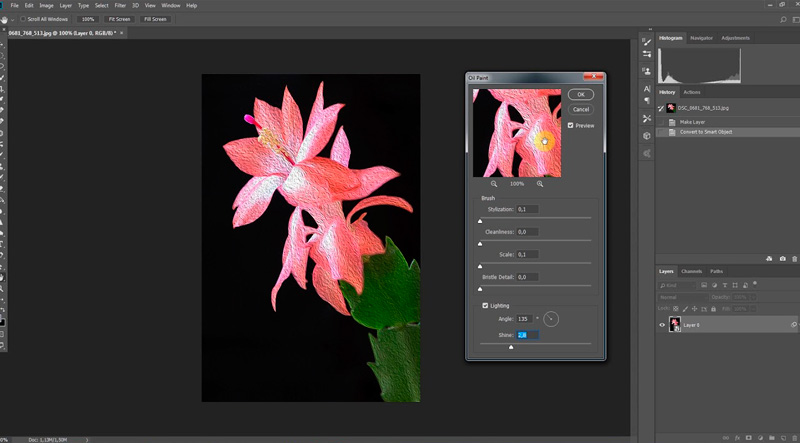
Öljymaalia ei voida kutsua täydelliseksi suodattimeksi - se käsittelee koko kuvan kokonaan, ei tarjoa mahdollisuutta työskennellä harjan kanssa tietyissä kuvan osissa. Siitä huolimatta grafiikan käsittely tapahtuu hyvin nopeasti, suurelta osin - johtuen siitä, että työn pääosa kuuluu GPU: n harteille. Täällä käytetään MGE -moottoria, joka perustuu OpenGL/OpenCL -tekniikkaan. Mutta PC: n omistajat vanhentuneilla videosovittimilla ei pidä huolehtia - suodatin toimii tässä tapauksessa, mutta hitaammin käyttämällä vain CPU -resursseja.
Suodatin sijaitsee yleisessä suodatinvalikossa ja kytke kuusi dynaamista parametria päälle, jotka voidaan muuttaa liukusäätimillä. Neljä ominaisuutta kuuluvat harjan ominaisuuksiin, kaksi - valaistuksen hallintaan. Syylisoinnin ja harjatuotteiden avulla voit muuttaa aivohalvausten kontrastia muodostaen valonrajoja kiertävien maalausten alueella. Samanaikaisesti ”tyylitys” liukusäädin on keskittynyt enemmän öljypiirroksien kaoottisen, ominaispiirteen vaikutuksen luomiseen, ja toinen suodatin on vastuussa vain kontrastista.
Puhtauden liukusäädin antaa sinun manipuloida harja -iskujen yksityiskohtia piirtämisen vaikutuksesta pehmeällä harjalla brutto-, rakeisiin pintoihin. Asteikko liukusäädin ("asteikko") on vastuussa käden mittojen muuttamisesta.
Kulmasuunta - parametri, jonka kautta voit asettaa kankaan pinnan valaistuskulman, lisäämällä realismia ja kontrastia yksittäisten iskujen välillä. Valaistuskulman muuttaminen, voit tehdä iskut kirkkaampia tai sävyä. Shine Slider on vastuussa valaistusvaikutuksen vakavuudesta.
Siksi voidaan väittää, että Photoshop -öljymaalisuodatin, joka muuntaa valokuvan piirustukseksi.
Kuvan muuntaminen kuvaksi yksittäisillä suodattimilla
Yhden vaikuttava tulos voidaan saavuttaa yhdistämällä yksittäiset suodattimet. Tämä menetelmä on pidempi, mutta se on hyvä, koska sen avulla voit tehdä kuvan Photoshopin valokuvasta turvautumatta virtuaaliseen harjaan. Graafisessa editorissa on monia sellaisia työkaluja. Mutta tässä voit kohdata tilanteen, jossa suodatinasetukset ovat erilaisia kuville, joiden resoluutio eroaa. Joten tulosten samaan aikaan joudut ehkä säätämään näitä parametreja manuaalisesti.
Tarkastellaan esimerkkinä valokuvan kanssa, jonka resoluutio on 1024 × 768 pikseliä:
- Lähetämme valokuvamme, soitamme sävy-/kylläisyysikkunaan painamalla Ctrl +U -yhdistelmää värin kylläisyyden hallitsemiseksi;
- Siirrämme liukusäätimen "kylläisyyden" 45 pisteeseen;
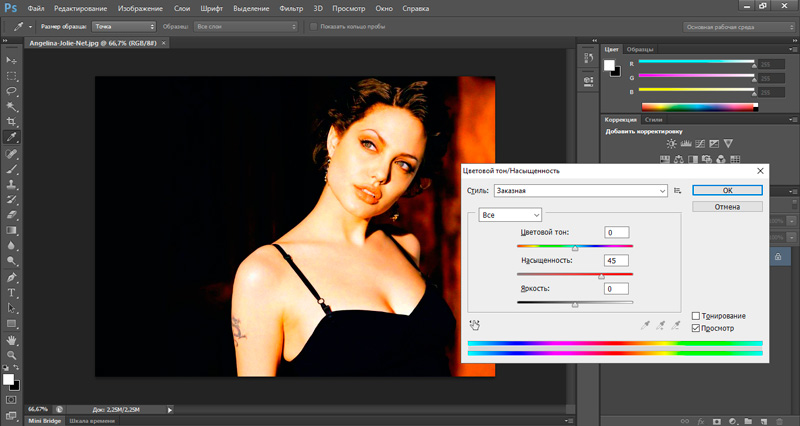
- Siirrymme suodatinvalikkoon;
- Napsauta lasisuodatinta;
- Koska haluamme saada kuvan kuvan öljyllä kankaalla, valitse kankaan tekstuuri suodatinasetuksista, mikä muuntaa kuvan tällä tavalla;
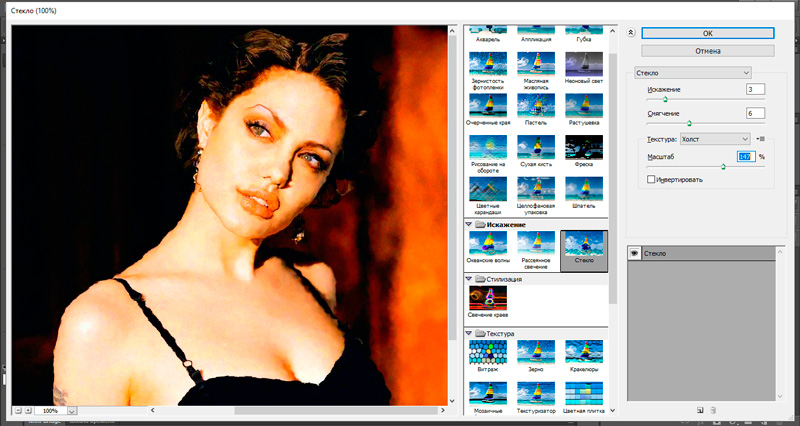
- Jäljellä olevat parametrit tulisi valita alkuperäisestä tarkkuusvalokuvasta riippuen. Joten vääristymisen vähentämiseksi vedämme vääristymää liukusäädin vasemmalle;
- Teemme samoin sileyden liukusäätimen kanssa - pehmentää kuvaa hyväksyttävään arvoon;
- Napsauta uutta efektikerrosta luodaksesi lisäkerroksen suhteessa lasisuodattimeen;
- Menemme seuraavaan suodattimeen, kulmapohjat. Hän asettaa kuvan kaltevuuteen, jonka kulmaa voidaan muuttaa asetuksissa. Täällä asetamme myös levityksen pituuden, joka on yhtä suuri kuin kolme pikseliä, terävyys (terävyys = 1);
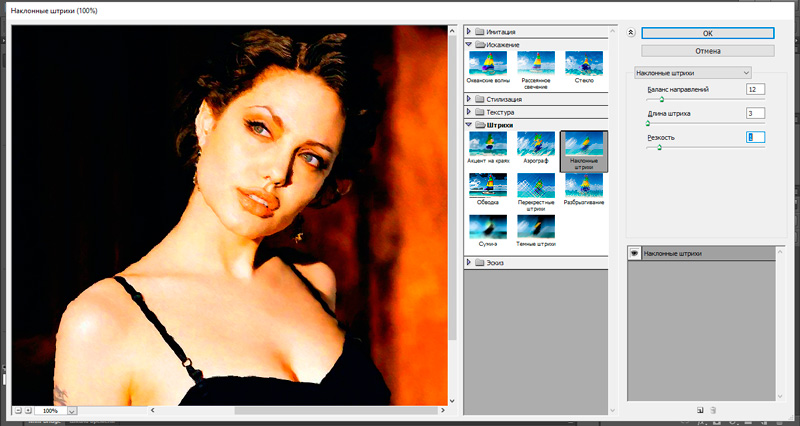
- Lisää uusi kerros seuraavalle vaikutukselle;
- Maal Daubs -suodatinta käytetään tyyppisen kuvan antamiseen, samanlainen kuin öljymaalien tekemä kuvio. Asetamme tämän harjatyypin yksinkertaisesti, koko on 4 pistettä, siirrämme terävyyden liukusäätimen vasemmalle hieman hämärtämään iskuja;
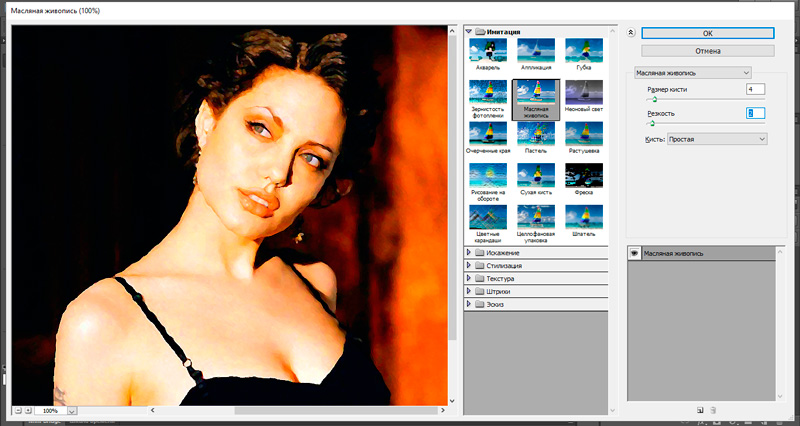
- Muodostamme viimeisen kerroksen;
- Käytämme tekstuurin suodatinta, joka mahdollistaa substraatin tekstuurin manipuloinnin. Valitse tekstuuri, joka jäljittelee kangasta (kankaa), aseta solun helpotus ja koon (helpotus- ja skaalausparametrit);
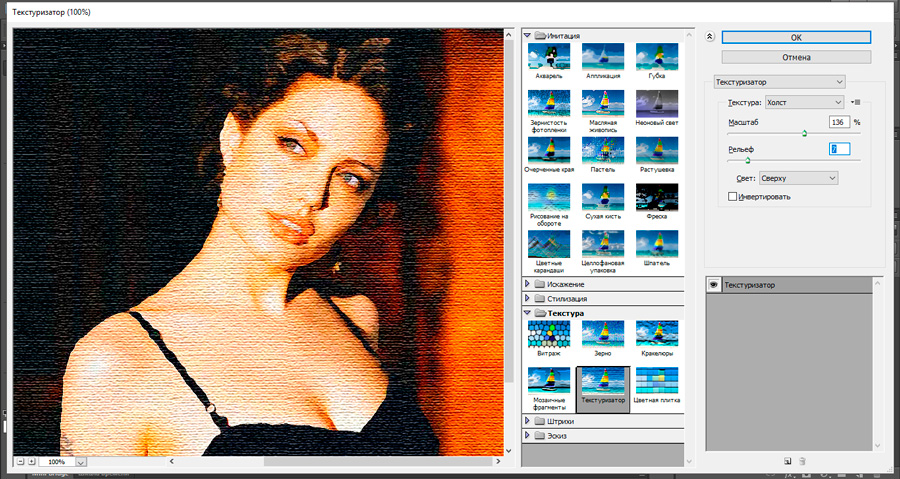
- Jotta levitykset olisivat selvempiä, painamme Ctrl +J -yhdistelmää luomalla nykyisen kerroksen kopion, valkaisemme kuvan kuvan, säätövalikkokomentojen yhdistelmällä ja itse vakuutuksen ("värjäytymisessä");
- Yläkerroksen suhteen käytämme kohokuviointiasuodatinta (on ”tyylitys” -valikoimassa). Täällä korkeusparametri on asennettu 1 ja määrä on 500;
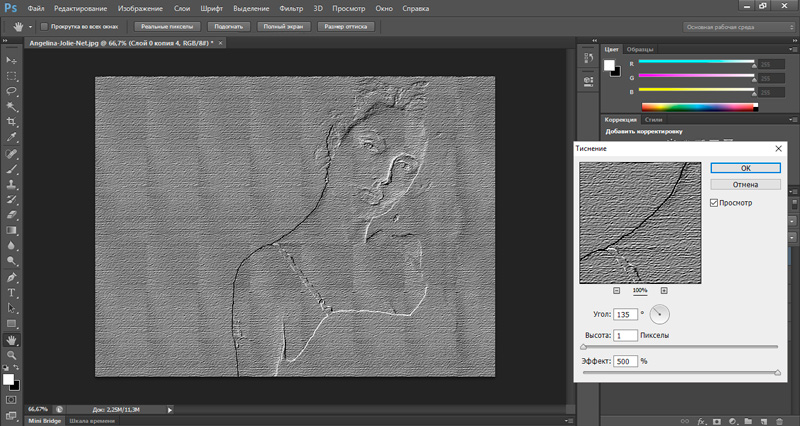
- Suoritamme valokuvauksen muuntamisen piirustussovellukseksi sekoituspeittotyypin nykyiselle kerrokselle.
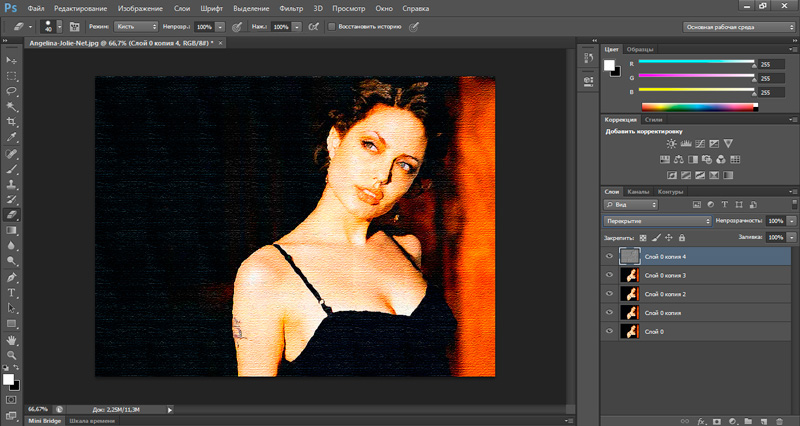
Teemme Photoshopin valokuvapiirroksesta, jolla on lyijykynä
Voit tehdä vaikutuksen ystävistä kynällä, joka on tehty valokuvauksen perusteella. Sen pitäisi olla mieluiten laadukasta - homogeenisella taustalla.
Joten siirrymme käytännön ruumiillistumiseen:
- Lähetämme valokuvan;
- Luo Ctrl +J: n avulla pääkerroksen kaksoiskappale;
- yhdistelmä Ctrl + I kääntää kuva;
- Napsautamme PKM -kerrosta ja valitsemme muunnettavan Smart -objektin kontekstivalikossa. Tämä antaa meille mahdollisuuden muuttaa edelleen milloin tahansa käytettyjen suodattimien parametreja;
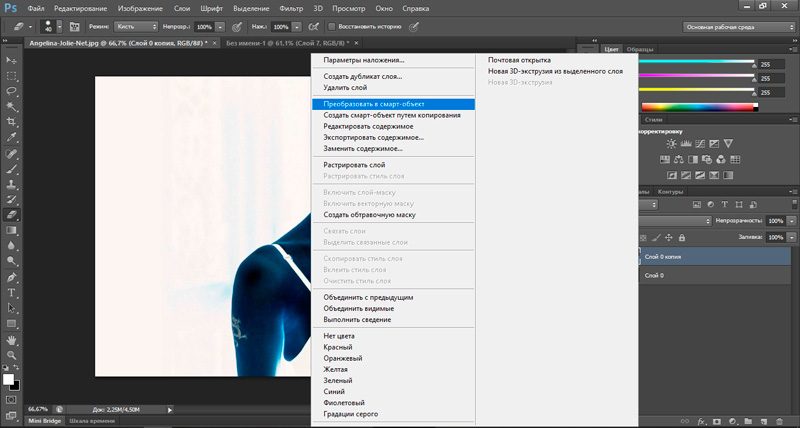
- Valitse suodattimien valikosta Gaussin hämärtäminen, parametri "säde" on asetettu 40 pikseliin;
- Taustakerroksen kaksoiskappaleen asettelu muutetaan väriväriksi - tämä lisää kuvan kontrastia ja rakeisuutta;
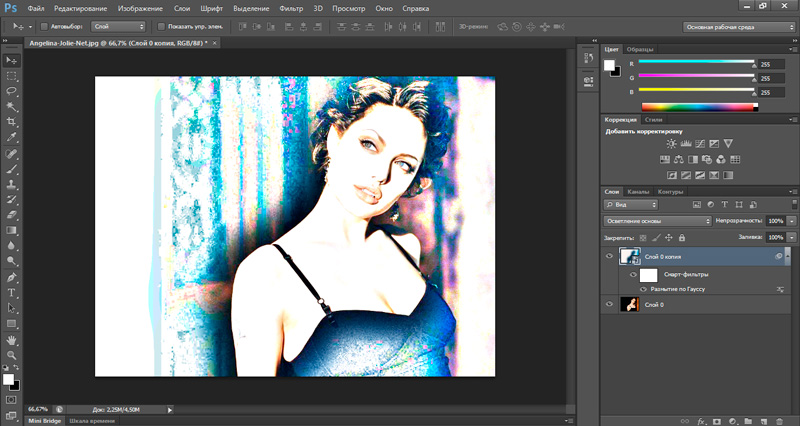
- Taso -ikkunassa luomme uuden kerroksen täyttöä varten, napsauta tasot -välilehteä. Ikkuna, jossa on kolme parametria. Määritämme heille arvot 11, 0.94 ja 255 kuvan tummentamiseksi;
- Lisää toinen taso, valitse mustavalkoinen valikkokohta, joka muuttaa kuvan automaattisesti lyijykynäkuvioksi;
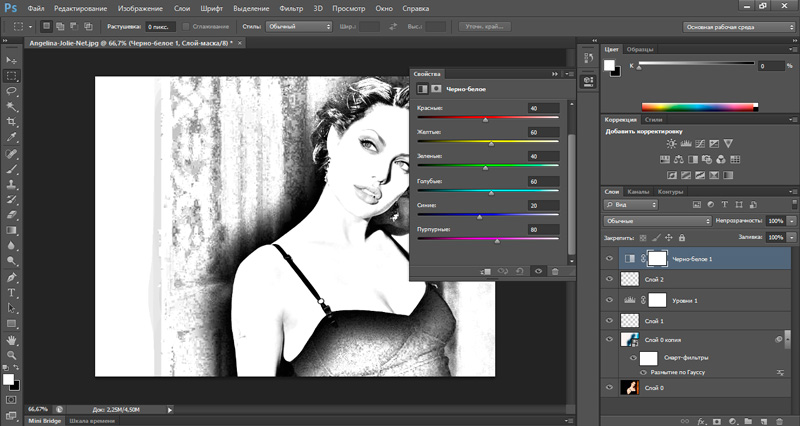
- Korostamme kaikki kerrokset painamalla yhdistelmää Ctrl + A;
- Siirrymme Muokkaa -valikkoon, valitse Kopioi yhdistetty kohde, napsauta Ctrl + Shift + C -yhdistelmä luodaksesi yhden kopion kaikkien aikaisemmin luotujen tasojen kanssa;
- Napsauta Ctrl + V tämän kerroksen integrointiin muihin (se on ylempi);
- Valitse hehkuvien reunojen suodatin, aseta sille parametrit (reunan kirkkaus = 21, reunan leveys = 1, sileys = 14).
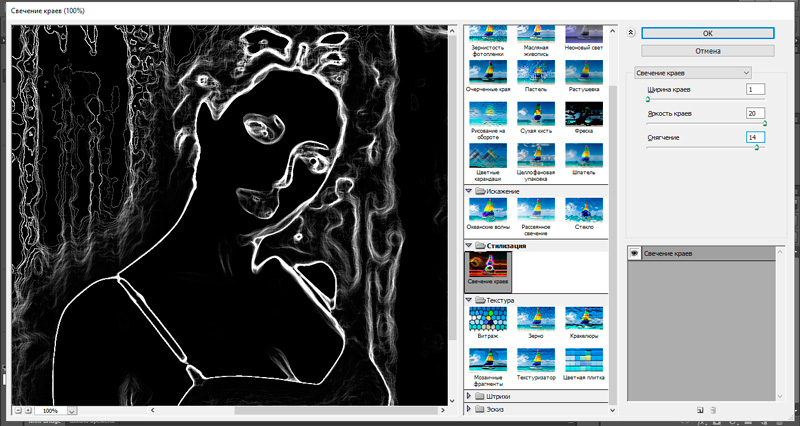
- Käännä kerros yhdistelmällä Ctrl + I;
- Valitse Kerrosvalikosta Kerrota, mikä tekee taustasta läpinäkyvän, opasiteettiparametri on vähennetty 50-55%: iin.
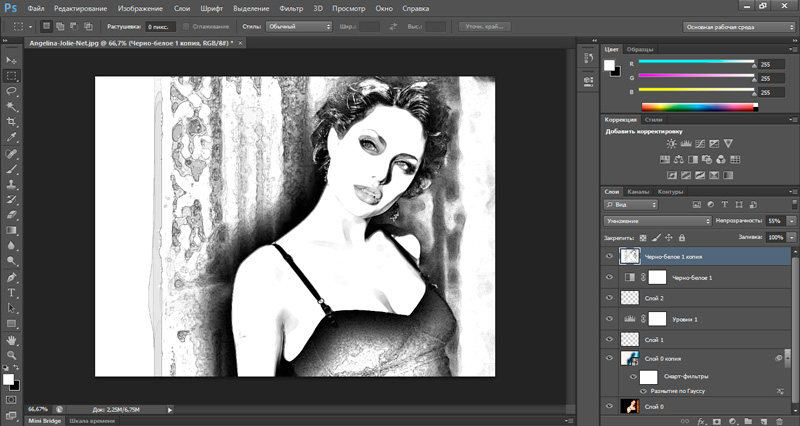
- Muodostamme uuden kerroksen, napsauta Ctrl + Backspace;
- Valitse Tekstituraattorin suodatin, valitse hiekkakiven tekstuurin tyyppi, skaalaus liukusäädin 200%; Helpotus - Valitse kevyelle parametrille 4: ssä yläreunat;
- Menemme uudelleen, asetamme opatiikan arvo 50%: lla;
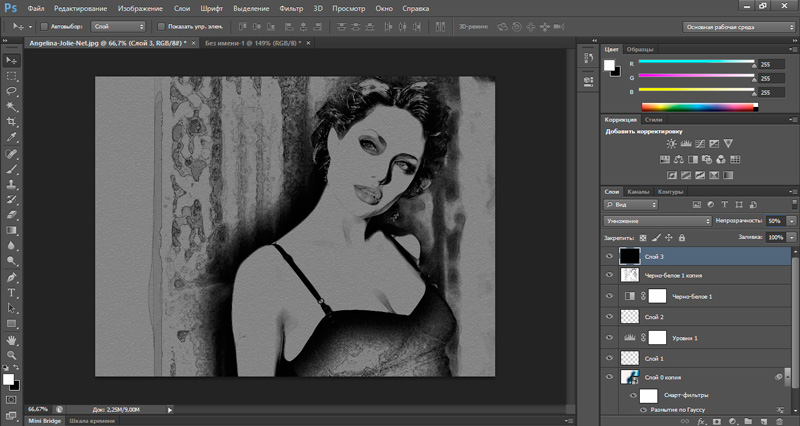
- Jos haluamme prosessoidun valokuvan Photoshopissa värikuvion, poistamme korjaavan kerroksen aktivoinnin värimuutoksen.
Lopputulos on hyvä, mutta voit säätää kaikkien kerrosten ja suodattimien parametreja realistisemman saavuttamiseksi, mielestäsi tulos.
Vesivärikuvio
Pääsääntöisesti suurin osa tunnetuista menetelmistä kuinka kuvasta Photoshopista voidaan tehdä valokuva, joka perustuu suodattimien yhdistelmän käyttöön. Tällaisille menetelmille on ominaista yksi vakava haitta - yksilöllisyyden puute, jota usein arvostetaan täydellisen piirustustekniikan yläpuolella.
Siksi puhumme algoritmista, jonka avulla voit luoda todella ainutlaatuisia maalauksia. Menetelmä perustuu iskujen soveltamiseen manuaalisesti, vaikka sinulla ei tarvitse olla taiteellista kykyä ollenkaan, tartu vain ohjeisiin.
Mieti askel -askelalgoritmia, kuinka tehdä vesivärikuvio valokuvauksesta Photoshopissa:
- Lähetämme alkuperäisen kuvan;
- Lisää kehys (kuvavalikko, kankaan kokoinen kohde, teemme kankaalle hieman enemmän kuin alkuperäinen;
- Lisäämme kuvan kylläisyyttä (kylläisyyttä) (säätöjen alivalikko, sävy/kylläisyyskohde);
- Menemme muokkaamaan, napsautamme määrittele kuvion kohdetta, annamme nimen kuviolle (esimerkiksi "asetelma");
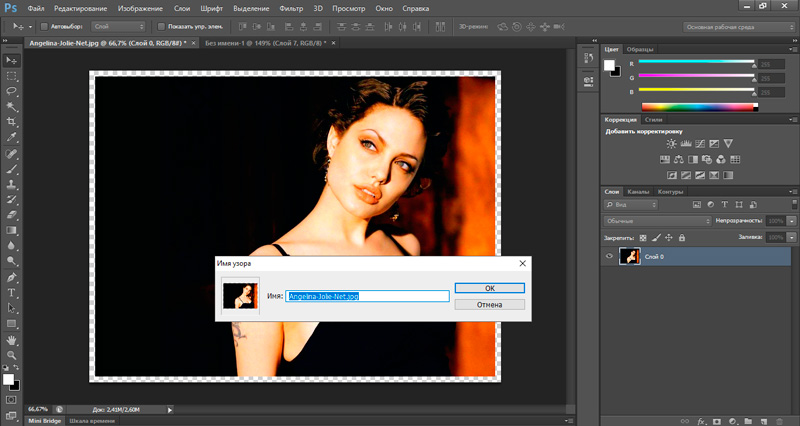
- Napsautamme kahdesti taustakerroksessa, nimeä se uudelleen alkuperäiseksi;
- Muodostamme uuden kerroksen, kutsumme sitä maalaa ja täytä se valkoisella;
- vähentää läpinäkyvyyttä 20%: iin;
- Valitse työkaluvalikosta kuvioleimatyökalu ja napsauta sitten kuviokuviota, päinvastoin kohdistettuja ja impressionistisia pisteitä;
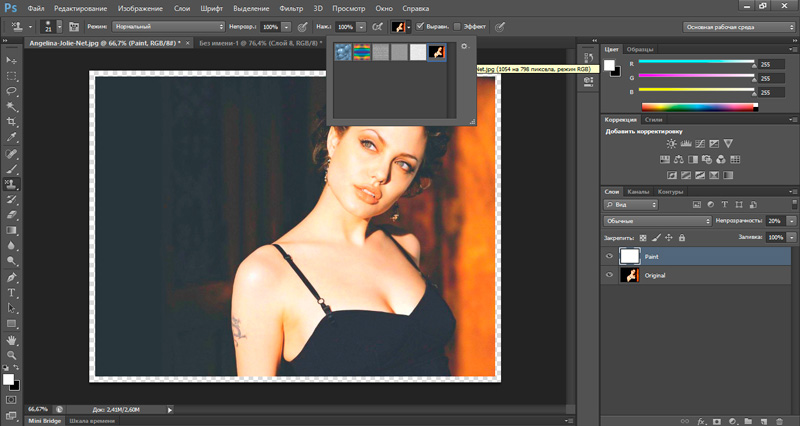
- Nyt sinun on valittava toimiva harja. Tätä varten siirrymme vastaaviin harjapaneeliin. Olemme kiinnostuneita pehmeästä pyöreästä työkalusta, joka vastaa pehmeää harjaa. Koko - 25-27 pikseliä;
- Lisää paperin rakennetta jäljittelevä molekyylinen rakenne. Asteikkoparametrin arvo asetetaan kokeellisesti - se on vastuussa paperin huokoisuudesta;
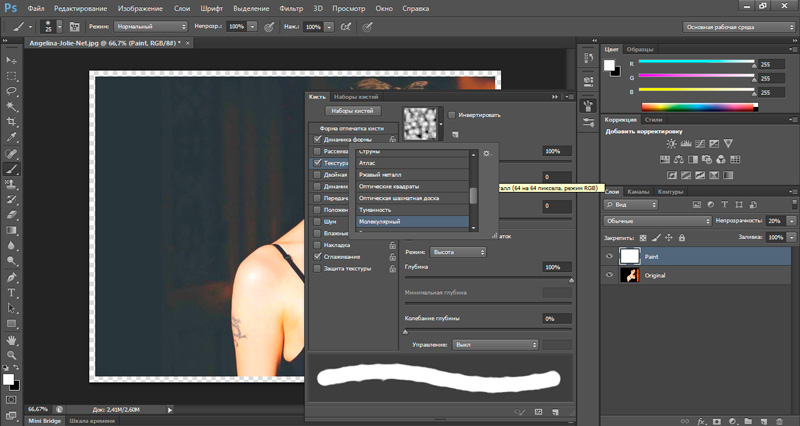
- Valitse harjapaneelissa kaksoisharja ja asenna sitten 18 pikseliä työkaluna;
- Juhli ilmaharja, märät reunat punkkeilla. Jos piirrät tablet -laitteella, laita valintamerkki ja vastapäätä Shape Dynamics -parametria, jonka avulla voit piirtää ottaen huomioon harjan paine;
- Jatkamme piirtämistä, lyöntiä tasaisesti ja jätämme tietyistä paikoista aukkoja. Tahvat on asetettava toisilleen minimiin;
- Kun piirustus on valmis, sammuta alkuperäinen kerros tuloksen hallitsemiseksi (painamalla silmä silmään lähellä kerroksen nimeä) tai samalla tarkoituksella maalikerroksen läpinäkyvyys, jota teemme enemmän;
- Jos joudut lisäämään/vähentämään kuvan kylläisyyttä, käytämme sellaista tekniikkaa kuin kerrosten päällekkäisyydet, manipuloimalla niitä läpinäkyvyydellä ja käyttämällä erilaisia tapoja;
- Tuloksen säilyttämiseksi luo uusi kerros ja liidusharja koko -10 pikseliin, allekirjoitamme piirustuksen.
Johtopäätös
Joten tutkimme useita tapoja muuttaa valokuva kuvaksi, joka jäljittelee piirustusta öljyllä kankaalle, samoin kuin tapoja kääntää valokuva vesiväriksi tai lyijykynäkuvioksi.
Periaatteessa Photoshop antaa sinun selviytyä näistä tehtävistä melko kunnollisilla tuloksilla. Ainoa negatiivinen on vaikeus hallita tämän ohjelman valtavia työkaluja - jos haluat tehdä kaiken itse turvautumatta ohjeita.
Sama tulos voidaan saavuttaa käyttämällä muita ohjelmia, mukaan lukien sellaiset muutoksiin suuntautuneet. Suurin osa heistä maksetaan, mutta on niitä, joista sinun ei tarvitse maksaa. Esimerkiksi Fotosketcher tarjoaa noin kaksi tusinaa piirustustyyliä, mukaan lukien lyijykynä- ja vesivärikuviot, samoin kuin sarjakuvakuvien jäljittely. Koska asetuksia on vähän, muutosprosessi on riittävän nopea.
Mutta seuraus tämän ja muiden vastaavien ohjelmien käytön yksinkertaisuudesta on riittämätön määrä taiteellisia tekniikoita, joiden avulla voit osoittaa täysin heidän yksilöllisyytensä ja luovat kykynsä. Tältä osin Photoshopissa ei käytännössä ole kilpailijoita - tämä graafinen paketti oli ja on edelleen päätyökalu niille, jotka ovat kiinnostuneita digitaalimaalauksesta.

